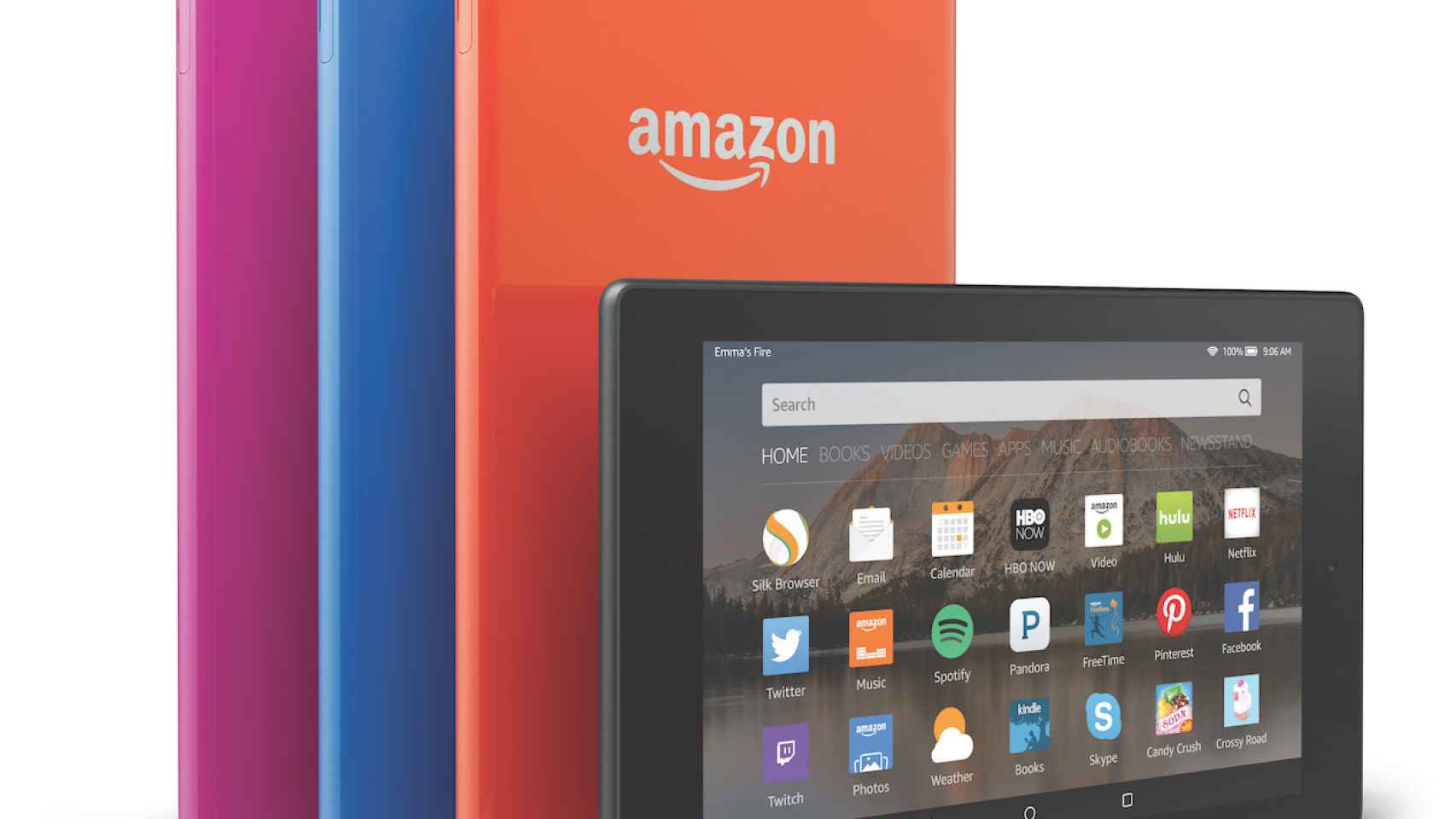La Amazon Fire probablemente haya sido uno de los dispositivos estrella del año pasado. Este dispositivo se trata de una tablet que por 59 euros es capaz de ofrecer una experiencia de usuario de primer nivel.
Desafortunadamente, la razón de que esta tablet tenga una relación calidad/precio tan buena es porque ha sido diseñada para consumir los contenidos de Amazon, y por tanto, ni trae Play Store, ni ninguno de los otros servicios de Google.
Ya puedes instalar Google Play en la Amazon Fire sin root
A pesar de las limitaciones que la compañía ha impuesto en este fantástico tablet, la comunidad ha sido capaz de instalar Google Play en este dispositivo. Esta noticia no es que sea realmente nueva, ya que allá por Octubre vimos como ya era posible. La diferencia entre ese día y hoy, es que ya podemos instalar Google Play en la Amazon Fire sin root.
Primer paso, descargar los archivos necesarios
Antes de comenzar a instalar los archivos necesarios, cabe resaltar que este tutorial está creado para ser usado con ordenadores con Windows, por lo que si utilizas MacOSX o Linux no podrás utilizarlo.
El primer paso para instalar Google Play en la Amazon Fire es descargar el programa de ordenador que se encargará de instalar los servicios de Google en nuestro tablet. Para ello, nos dirigiremos a la página web del autor de este método y descargaremos AmazonFire5thGenSupertTool.zip en nuestro ordenador.
Para aquellos que ya instalasteis Google Play en vuestra Kindle Fire esta página os sonará, puesto que es el mismo autor. La diferencia está en que ahora disponemos de un Kit de herramientas mucho más completo y capaz de instalar Google Play sin rootear.
Segundo paso, activar las opciones de desarrollo e instalar ADB en nuestro ordenador
Una vez instalado la herramienta completa en nuestro PC, tendremos que activar ADB en nuestro dispositivo. Para ello, nos dirigiremos a Ajustes->Acerca del dispositivo. En este menú, buscaremos donde ponga número de compilación, y pulsaremos siete veces seguidas muy rápido.
Al hacer esto, habremos activado las opciones de desarrollo, las cuales se encontrarán en los ajustes, sobre «acerca del dispositivo». Entramos en las opciones de desarrollo y activamos el modo Depuración USB.
El siguiente paso será instalar los drivers ADB en nuestro ordenador con Windows. La primera opción para instalar los drivers es mediante la propia herramienta que hemos descargado, abriéndola y pulsando en la primera opción. Por otro lado, también puedes seguir nuestro tutorial para instalar ADB.
Tercer paso, descomprimir el programa
Una vez tengamos instalados los drivers ADB y la herramienta en nuestro ordenador, tendremos que conectar nuestra Amazon Fire a través del cable microUSB. Descomprimimos el programa en una carpeta y nos aparecerán varios archivos:
- 1-Amazon-Fire-5th-gen será el que tengamos que abrir para seleccionar opciones.
- 2-Boot-Recovery-To-Restore-Device servirá para dejar nuestra Amazon Fire con la configuración de fábrica.
- Auto realizará un proceso automatizado.
Nosotros ejecutaremos el primer archivo, y se abrirá una ventana en negro con letras azules en la que nos aparecerá una lista de cosas que la herramienta puede hacer. Solo tendremos que pulsar el número de la actividad que queramos realizar y pulsar enter. La lista de cosas por hacer es la siguiente:
Qué podemos hacer con la herramienta en nuestra tablet
- Instalar los drivers ADB y probarlos.
- Instalar Google Play Store.
- Desactivar las actualizaciones OTA de Amazon.
- Lanzar un recovery personalizado.
- Instalar Flashfire, una aplicación para flashear archivos.
- Rootear tu Amazon Fire.
- Cambiar el launcher de Amazon por Nova launcher.
- Eliminar anuncios de la pantalla de bloqueo.
- Actualizar los archivos de la herramienta.
En la herramienta, podemos seleccionar el número de la actividad que queramos realizar, y pulsar enter. Por ejemplo, si queremos instalar Google Play, cambiar el launcher por Nova y eliminar los anuncios tendremos que pulsar 1 y enter, esperar a que se instale, pulsar 7 y enter, volver a esperar y pulsar 8 y enter. Como siempre mencionamos, se trata de una herramienta no oficial, por lo que no nos hacemos responsables de lo que suceda en vuestro dispositivo.
Y con este sencillo tutorial, podréis disfrutar aún más de esta genial tablet que cuenta con la que es probablemente la mejor relación calidad/precio del mercado.